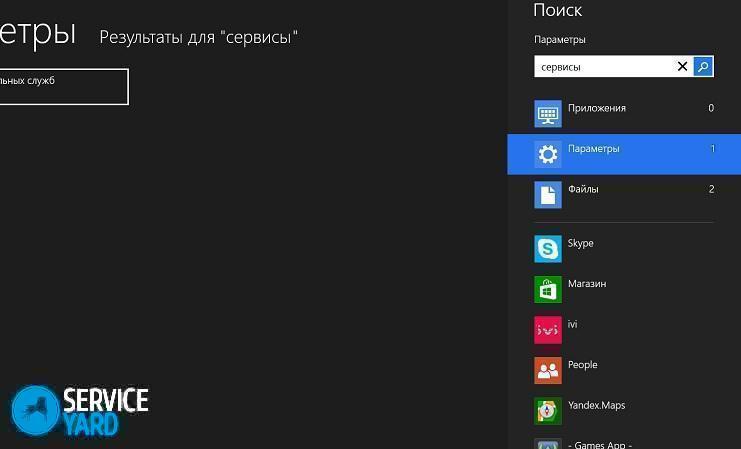Bagaimana untuk memasang papan kekunci pada skrin pada komputer?

- Mengapa saya memerlukan papan kekunci pada skrin apabila saya mempunyai biasa?
- Bagaimana untuk menghidupkan papan kekunci pada skrin komputer?
- Bagaimana untuk memulakan, mengeluarkan pemuatan automatik papan kekunci elektronik semasa memasuki OS?
- Bagaimana untuk menggunakan dan mengkonfigurasi papan kekunci maya?
- Bagaimana untuk mengeluarkan papan kekunci pada skrin?
- Di mana hendak memuat turun papan kekunci pada skrin untuk komputer Windows?
- Rakaman saham
Papan kekunci pada skrin adalah analog pada papan kekunci fizikal yang membolehkan anda mengawalnya dengan penunjuk tetikus. Sering kali, pengguna biasa tidak tahu bagaimana untuk membolehkan pilihan ini dan di mana untuk mencarinya. Mujurlah, peranti maya untuk memasukkan maklumat adalah pilihan asas sistem operasi Windows, oleh itu ia boleh didapati pada semua peranti yang menjalankan OS ini. Dalam artikel ini kita akan melihat bagaimana untuk membawa papan kekunci pada skrin ke desktop, mengkonfigurasi semua parameter dan menjadikannya secara automatik bermula apabila peranti dihidupkan.
untuk kandungan ↑Mengapa saya memerlukan papan kekunci pada skrin apabila saya mempunyai biasa?
Ramai orang tidak memahami tujuan fungsi papan kekunci pada skrin, mereka menganggapnya sangat tidak menyenangkan semasa digunakan. Tetapi pembangunan perisian ini mempunyai tujuan berfungsi sendiri. Ia digunakan secara aktif dalam kes seperti berikut:
- untuk orang yang mengalami gangguan jari atau dalam ketiadaan lengkap beberapa jari, papan kekunci pada skrin membantu;
- Adalah wajar jika butang pada pad kekunci biasa digantung, apabila mereka berhenti berfungsi pada masa yang paling tidak sihat, dan tanpa gagal, anda perlu menyelesaikan dokumen penting;
- jika tiada peranti input fizikal;
- jika anda mempunyai peranti tablet, anda hanya boleh mencetak pada papan kekunci pada skrin;
- kehadiran papan kekunci pada skrin membantu melindungi daripada serangan keylogger dan penggodam, yang dapat membaca kata laluan yang dimasukkan dari papan kekunci biasa.
untuk kandungan ↑Penting! Keylogger adalah program yang direka khas atau peranti perkakasan yang mampu menangkap setiap sentuhan kunci pada papan kekunci komputer peribadi.
Bagaimana untuk menghidupkan papan kekunci pada skrin komputer?
Untuk memaparkan peranti maya untuk memasukkan maklumat, ia tidak memerlukan memuat turun perisian tambahan atau memasang kemas kini. Papan kekunci pada skrin adalah komponen masuk dari set standard program Windows bagi sebarang pengubahsuaian.
Penting! Sistem operasi Windows 8 juga dilengkapi dengan keupayaan untuk memaparkan pada skrin komputer papan kekunci sentuh yang menyokong kawalan tetikus.
Bagaimana untuk memasang papan kekunci pada skrin pada komputer? Fail yang melancarkan peranti maya untuk memasukkan maklumat terletak dalam folder System32 direktori Windows, yang dipanggil osk.exe. Oleh itu, anda boleh menghidupkan tetingkap dengan kunci pada skrin, tetapi beberapa orang menggunakan tindakan sedemikian.
Terdapat banyak cara yang membantu memanggil peranti maya untuk memasukkan maklumat pada Windows 7, 8. Setiap kaedah akan diperiksa dengan terperinci dan terperinci.
Windows XP
Apabila anda menghidupkan tetingkap papan kekunci pada skrin pada komputer yang menjalankan Windows XP, anda mesti melakukan langkah-langkah berikut:
- Klik butang "Start".
- Buka menu "Semua Program".
- Pergi ke direktori "Standard".
- Pilih aplikasi "On-Screen Keyboard" dalam folder "Kebolehcapaian".
Penting! Sekiranya anda memerlukan akses yang kerap ke program, disyorkan untuk membetulkan jalan pintas aplikasi ini di desktop.
Windows 7
Terdapat beberapa cara untuk membolehkan peranti input maklumat maya dalam sistem operasi Windows 7. Mari kita pertimbangkan mereka dengan lebih terperinci.
Kaedah nombor 1 - Mula menu
Bagaimana untuk memasang papan kekunci pada skrin dalam Windows 7 melalui menu Mula utama:
- Tekan kekunci "Mula".
- Seterusnya, pilih "Semua Program".
- Selepas itu, pergi ke bahagian "Standard" dan buka bahagian "Kebolehcapaian".
- Pilih peranti "Papan Kekunci Pada Skrin".
Kaedah nombor 2 - panel kawalan
Anda juga boleh mengaktifkan peranti maya untuk memasukkan maklumat yang diperlukan menggunakan panel kawalan. Untuk melakukan ini, lakukan langkah-langkah berikut:
- Kami melancarkan panel kawalan.
Penting! Item ini boleh didapati di menu Mula. Panel kawalan berada dalam senarai hak semua program dan fungsi.
- Tetapkan elemen "Ikon Kecil".
- Kami dapati objek "Pusat Kebolehaksesan", jalankannya.
- Kami melakukan tindakan terakhir - ini diklik pada objek "Hidupkan papan kekunci pada skrin".
Kaedah nombor 3 - cari dalam menu Mula
Sistem pengendalian Windows 7 menyediakan bar carian yang membolehkan anda dengan cepat mencari lokasi objek yang dikehendaki. Untuk mengaktifkan peranti maya untuk mengekalkan maklumat yang diperlukan, diperlukan untuk melakukan tindakan berikut:
- Buka menu Mula.
- Dalam bar carian, ketik "papan kekunci pada skrin" (tanpa tanda petikan).
- Tekan kekunci Enter.
- Selepas tindakan ini, sistem operasi akan memaparkan semua keputusan yang terdapat di mana frasa carian hadir.
- Klik pada "Papan Kekunci Pada Skrin" untuk melancarkan produk perisian ini.
Kaedah nombor 4 - baris arahan
Barisan arahan juga boleh membantu dalam mengaktifkan peranti maya untuk memasukkan maklumat yang diperlukan. Cara untuk membawa papan kekunci pada skrin ke desktop menggunakan baris arahan:
- Aktifkan tetingkap arahan.
- Dalam tetingkap arahan, klik pada "Jalankan."
- Masukkan nama fail osk.exe.
- Klik pada butang OK.
Kaedah nombor 5 - tetingkap untuk memasukkan kata laluan
Jika anda mempunyai kata laluan di pintu masuk ke sistem, anda boleh mengaktifkan papan kekunci pada skrin untuk memasukinya. Dalam kes ini, tindakan berikut diperlukan:
- Dalam tetingkap untuk memasukkan kata laluan, klik ikon "Kebolehcapaian" yang dilampirkan pada bahagian kiri sudut bawah.
- Kami tanda elemen input tanpa papan kekunci.
- Klik "OK."
Selepas prosedur ini, peranti maya terbuka untuk memasukkan maklumat Windows 7.
Penting! Di sudut atas sebelah kiri, anda boleh menukar bahasa input.
Windows 8
Oleh kerana perubahan dalam antara muka dalam sistem operasi Windows 8, kaedah untuk membolehkan papan kekunci pada skrin sedikit berbeza daripada yang dibincangkan lebih awal. Pertimbangkan langkah langkah demi langkah yang diperlukan untuk mendayakan peranti input maklumat maya di Windows 8.
Kaedah nombor 1 - Mula menu
Bagaimana untuk memasang papan kekunci pada skrin pada komputer dalam sistem operasi Windows 8 melalui menu Mula utama:
- Tekan butang "Mula" untuk memasuki skrin mula.
- Di sudut bawah sebelah kiri, klik pada anak panah yang kelihatan ke bawah.
- Dalam menu aplikasi, kami bergerak ke sebelah kanan, sepanjang jalan.
- Cari dan buka item "On-Screen Keyboard".
Kaedah nombor 2 - panel kawalan
Untuk mencari fungsi yang dikehendaki melalui panel kawalan, anda mesti melakukan langkah-langkah berikut:
- Klik pada butang "Mula".
- Klik pada anak panah dan pindahkan ke menu aplikasi.
- Dalam senarai semua program dan aplikasi yang dipasang, cari item "Panel Kawalan" dan aktifkannya.
- Pada panel kawalan, dalam item "Lihat", pilih "Ikon besar".
- Seterusnya, anda perlu mencari elemen "Kebolehcapaian" dan klik padanya.
- Selepas itu, pilih "Hidupkan papan kekunci pada skrin".
Kaedah nombor 3 - cari
Untuk mengaktifkan peranti input maya, anda boleh menggunakan carian tersebut. Untuk melakukan ini, lakukan langkah-langkah berikut:
- Kami memanggil carian menggunakan pintasan papan kekunci Win + W.
- Pilih medan carian "di mana-mana".
- Dalam bar carian, ketik "papan kekunci pada skrin" (tanpa sebut harga).
- Dalam senarai yang muncul di bawah, pilih item yang dikehendaki.
Kaedah nombor 4 - tetingkap kemasukan kata laluan
Bagaimana untuk membawa papan kekunci pada skrin ke desktop di Windows 8 melalui tetingkap kata laluan:
- Dalam tetingkap untuk memasukkan kata laluan yang betul untuk memasukkan sistem, klik pada ikon khas yang terdapat di sudut di sebelah kiri.
- Selepas itu, menu muncul di mana anda perlu mengklik "Papan Kekunci Pada Skrin".
Bagaimana untuk memulakan, mengeluarkan pemuatan automatik papan kekunci elektronik semasa memasuki OS?
Sekiranya anda perlu menggunakan papan kekunci maya secara berterusan, maka dengan menggunakan tetingkap autoload dengan kunci elektronik untuk memasukkan maklumat adalah wajar. Keadaan dengan permulaan juga akan relevan jika kata laluan akaun dimasukkan buat kali pertama.
Pertimbangkan pilihan permulaan untuk peranti input elektronik apabila memasuki sistem pengendalian:
- Menggunakan salah satu kaedah yang diterangkan di atas, kami melancarkan papan kekunci elektronik pada skrin komputer. Di bahagian bawah, tekan kekunci "parameter". Kami mengikuti pautan untuk mengawal pelancaran pad kekunci maya semasa memasuki sistem operasi.
- Menggunakan Kaedah 2 di atas untuk Windows 7, 8, pergi ke "Kebolehcapaian" dalam panel kawalan.
- Dalam tetingkap panel kawalan yang terbuka, tandakan kotak "gunakan papan kekunci elektronik".
- Tekan kekunci Enter.
untuk kandungan ↑Penting! Setelah melaksanakan prosedur ini, papan kekunci komputer maya pada skrin paparan akan muncul secara automatik setiap kali sistem operasi boot. Apabila melakukan tindakan berbalik pada bila-bila masa, anda boleh mematikan tetingkap dengan kekunci lembut untuk memasukkan maklumat dari sistem permulaan Windows.
Bagaimana untuk menggunakan dan mengkonfigurasi papan kekunci maya?
Kami sudah mengetahui persoalan bagaimana memasang papan kekunci pada skrin pada komputer. Kini anda perlu memahami cara menggunakan peranti ini. Papan kekunci maya dikawal dengan tetikus. Teks input mesti digantikan dengan kursor tetikus yang berkedip. Selepas itu, klik kiri pada kunci yang sesuai. Menggunakan pintasan papan kekunci, sebagai contoh, anda boleh menukar bahasa input pada papan kekunci maya.
Penting! Sekiranya terdapat masalah masukan, maka anda perlu membiasakan diri dengan bahan-bahan dan mencari jawapan kepada soalan: mengapa bar bahasa Windows hilang atau mengapa bahasa input tidak berubah.
Untuk mengkonfigurasi format input dan parameter lain, klik pada butang "parameter". Dalam bahagian ini, mungkin untuk menggantikan tetapan berikut:
- Kehadiran pengesahan bunyi - setiap kali anda menekan kekunci maya, isyarat bunyi akan dipancarkan.
- Hidupkan pad kekunci angka - terdapat kemasukan tambahan butang di sebelah kanan. Pilihan ini membantu membuat folder tanpa nama.
- Keystrokes - apabila anda mengklik butang tetikus kiri, input dilakukan.
- Kemungkinan melayang di atas kekunci - memasuki watak dilakukan apabila tetikus melayang di atas kekunci, di samping itu, terdapat pilihan tempoh yang mungkin berlegar.
- Pengimbasan butang - pemilihan pelbagai kekunci dalam satu baris merentasi keseluruhan lebar, selepas itu, apabila anda menekan kekunci yang dipilih, prosedur pengimbasan untuk baris yang dipilih dengan julat yang lebih kecil berlaku sebelum menekan kekunci yang sama. Kelajuan pengimbasan adalah laras.
- Ramalan teks - menggunakan pilihan ini, adalah mungkin untuk menggunakan varian perkataan yang dicadangkan dengan ruang bercetak selepas mereka selepas menaip huruf pertama.
Selepas menukar parameter, tekan Enter supaya ia berkuatkuasa.
Penting! Sila ambil perhatian bahawa selepas menekan Fn, kekunci F1-F12 muncul daripada nombor. Untuk membolehkan pad kekunci angka dan dapat menggunakan nombor, anda perlu menekan Num Lock.
Dalam sistem operasi Windows 7, 8 terdapat praktikal tiada perbezaan dalam papan kekunci maya.Pengecualian dalam Windows 8 adalah beberapa kunci tambahan yang menyumbang kepada pengurusan yang lebih baik. Ini adalah butang Nav - pergi, Mv Up - up, Mv Dn - bawah, Dock - pin, Fade - hilang.
untuk kandungan ↑Bagaimana untuk mengeluarkan papan kekunci pada skrin?
Bagaimana untuk mengeluarkan papan kekunci elektronik dari skrin komputer atau komputer riba? Untuk meminimumkan atau menutup pilihan ini, terdapat butang khas yang terletak di sudut kanan atas tetingkap aktif. Untuk melakukan ini, anda mesti melakukan mana-mana yang berikut:
- Klik butang minimize, yang ditunjukkan oleh garis lurus. Selepas itu, tingkap dengan kunci lembut diminimumkan untuk memasukkan maklumat ke dalam "Bar Tugas", dari mana, jika perlu, ia boleh dipanggil semula lagi.
- Klik pada butang tutup, yang ditunjukkan oleh salib. Akibatnya, program peranti input maklumat maya berhenti berfungsi dan akan ditutup.
Di mana hendak memuat turun papan kekunci pada skrin untuk komputer Windows?
Sebagai tambahan kepada pilihan standard sistem pengendalian Windows, terdapat pilihan alternatif untuk peranti maya untuk memasukkan maklumat yang diperlukan. Hari ini, Internet membentangkan sejumlah besar produk perisian yang mempunyai fungsi tetingkap dengan kunci lembut untuk memasukkan maklumat. Mari kita pertimbangkan pilihan yang paling optimum.
Papan kekunci maya percuma
Salah satu pilihan unik adalah versi Papan Kekunci Maya Percuma. Ia mempunyai ciri-ciri berikut:
- terdapat versi Bahasa Rusia papan kekunci elektronik;
- tidak perlu memasang versi ini pada komputer, dan saiz fail kurang daripada 300 Kb;
- fail pemasangan tidak mengandungi produk perisian yang tidak perlu dan tidak diingini;
- percuma.
Penting! Pembangunan perisian ini sempurna mengatasi semua tugas. Walaupun, untuk membolehkan lalai Papan Kekunci Maya Maya, bukannya klasik, anda perlu memeriksa dengan teliti sistem operasi Windows. Muat turun produk perisian Percuma Keyboard Maya boleh didapati dari laman web rasminya.
Sentuh Papan Kekunci Maya
Juga pilihan yang sangat baik ialah pembangunan perisian Touch It Virtual Keyboard.
Penting! Tetapi, dia mempunyai satu tolak penting - bahawa program ini mesti dibeli dengan wang. Juga, secara lalai, Keyboard Papan Kekunci Touch It tidak memberikan bahasa Rusia, jadi anda perlu memuat turun kamus khas, dan ia juga dibayar.
Walaupun semua kekurangan yang disenaraikan di atas, papan kekunci elektronik ini mempunyai fungsi yang luas:
- membolehkan anda membuat panel keyboard maya versi anda sendiri;
- Membolehkan pengintegrasian produk yang dicipta ke dalam sistem pengendalian.
Rakaman saham
Kini anda tahu segala-galanya tentang menggunakan papan kekunci maya, dan kami harap anda belajar bagaimana menggunakan semua ciri-cirinya untuk menilai faedah program.
- Bagaimana untuk memilih pembersih vakum dengan mengambil kira ciri-ciri rumah dan salutan?
- Apa yang perlu dicari apabila memilih penghantaran air
- Bagaimana dengan cepat membuat keselesaan di rumah - tip untuk suri rumah
- Bagaimana untuk memilih TV yang sempurna - tip berguna
- Apa yang perlu dicari apabila memilih tirai
- Apa yang sepatutnya berjalan kasut?
- Apa perkara yang berguna yang boleh anda beli di kedai perkakasan
- Iphone 11 pro max review
- Daripada iPhone adalah lebih baik daripada telefon pintar Android